Vnos koordinat¶
Če želite vnesti koordinate, morate najprej tapniti Meni > Iskanje. Nato tapnite element« Vnesite koordinate »v pojavnem oknu, ki se prikaže. Primer je prikazan na spodnji sliki:
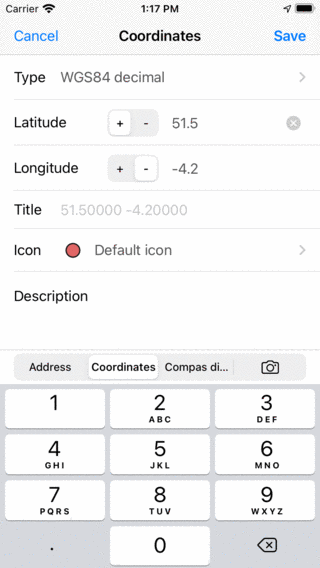
Koordinate vhodni zaslon.¶
Tip koordinat¶
Če želite vnesti koordinate, morate najprej zagotoviti, da je nastavljena ustrezna koordinata. Če pritisnete celico »Vrsta«, se prikaže zaslon, v katerem lahko spremenite vrsto koordinat, kot je prikazano na spodnji sliki:
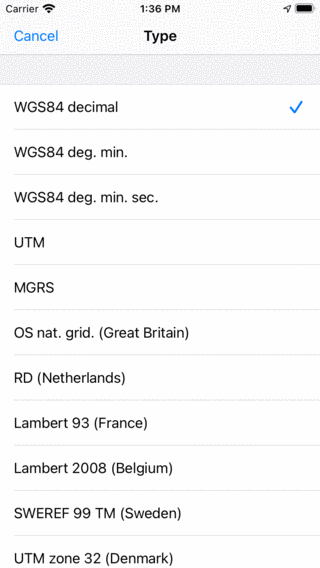
Izbira vrste koordinat.¶
You can choose between different coordinates types, including: WGS84 decimal, WGS84 degrees minutes WGS84 degrees minutes seconds, UTM and MGRS. Next to that you can use various country specific coordinate systems.
Vnos koordinat¶
Če ste nastavili pravo vrsto koordinat, lahko vnesete koordinate.
Odvisno od položaja središča zemljevida so že vnesene prve številke koordinat. S tem je hitrejše vnašanje koordinat, če koordinate niso daleč od središča zemljevida.
Kot primer bomo zdaj vnesli koordinate WGS84 ‚51.56321 -4.28942‘:
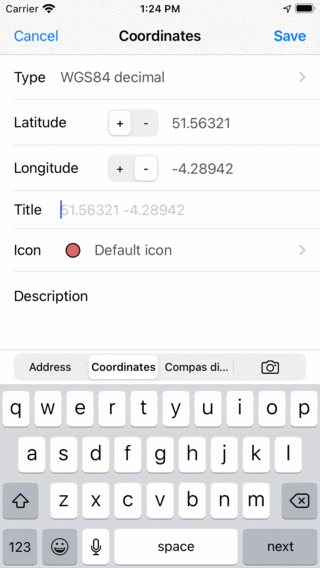
*Vstop v koordinate 51.56321 -4.28942.¶
Če želite, lahko vnesete naslov. Dokler ne vnesemo naslova, bo predlagani naslov označbe mesta uporabljen kot naslov za točko poti. Nato lahko nastavite ikono in vnesete opis.
Če tapnete« Shrani », bodo koordinate shranjene kot točka poti. Zaslon koordinate bo izbrisan, tako da lahko vnesete naslednje koordinate. Prve številke bodo zdaj temeljile na prejšnjem vnosu. V zgornjem levem kotu zaslona se prikaže gumb Zemljevid, s katerim se lahko vrnete na zemljevid. Številka za zemljevidom vam pove, koliko koordinat je bilo vnesenih.
Kot primer bomo zdaj vnesli koordinate: N 51°34’01.9« W 4°16’41.9«. Če želite vnesti te koordinate, smo morali spremeniti vrsto na WGS stopnjo, minute, sekunde. Primer je prikazan spodaj:
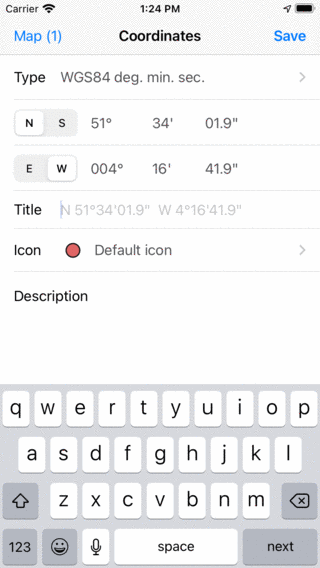
Vstop v koordinate N 51°34’01.9“ Z 4°16’41.9‘.¶
Spet smo zadovoljni s predlaganim naslovom in pritisnite shranite. Koordinate bodo shranjene in zaslon koordinat bo izbrisan, tako da lahko vnesete naslednje koordinate.
Zdaj bomo vstopili v Ordnance Survey National Grid koordinate SS 41996 88847, kot je prikazano spodaj.
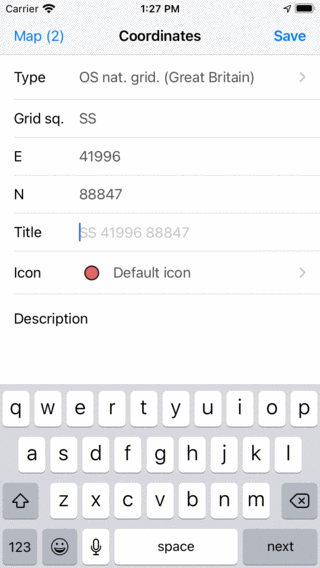
Vstop v koordinate SS 41996 88847.¶
Ko pritisnete »Shrani«, se koordinate shranijo in zaslon za koordinate se ponovno izbriše.
Prikazovanje na zemljevidu¶
Po vnosu koordinat se lahko vrnete na zaslon zemljevida s pritiskom na gumb za zemljevid v zgornjem levem kotu. Število uspešno vnesenih koordinat se prikaže na gumbu zemljevida. Po vnosu treh koordinat v zgornjih primerih in tapnete »Zemljevid«, je glavni zaslon videti takole:
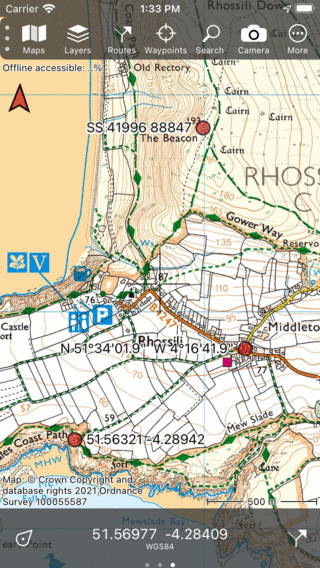
Tri vnesene koordinate so postavljene kot točke poti na zemljevidu.¶
Vnos seznama koordinat¶
Če ste prejeli seznam koordinat v besedilni obliki, jih lahko vnesete ena za drugo prek vhodnega zaslona koordinat, kot je razloženo zgoraj.
Lahko pa bi bilo lažje izbrati in kopirati te koordinate. Nato izberite zavihek »Naslov« in nato pritisnite dolgo na iskalno polje. Pojavi se gumb za lepljenje, kot je prikazano na spodnji sliki:
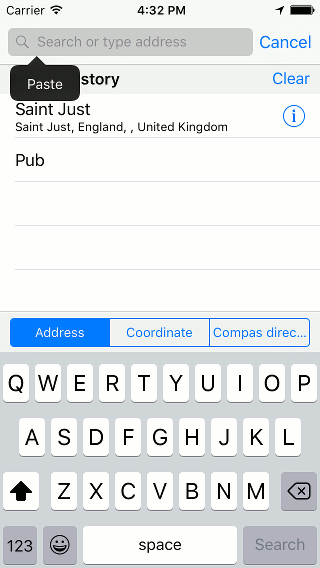
Prilepite seznam koordinat v iskalno polje za naslov.¶
Če pritisnete »Prilepi«, bo seznam koordinat vstavljen in obdelan. Nastale koordinate bodo prikazane na seznamu pod iskalnim poljem, kot je prikazano na spodnji sliki:
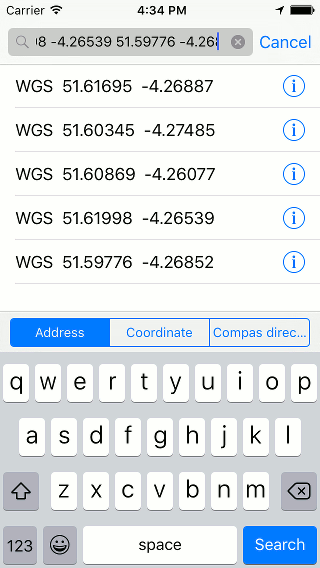
Seznam koordinat je bil prilepljen v iskalno polje.¶
Zdaj lahko naložite posamezne koordinate na zemljevidu, tako da jih tapnete. S pritiskom na rezultat lahko naredite izbor rezultatov, ki jih želite naložiti na zemljevidu. Če v spodnjem desnem kotu pritisnete »Iskanje«, bodo vsi rezultati naloženi na zemljevid, kot je prikazano na spodnji sliki:
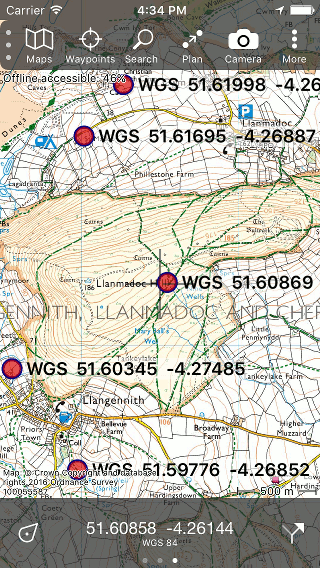
Na zemljevidu je bil postavljen seznam koordinat.¶